
Cihazı kurmak için gerekli olan Wiami Home Technology akıllı telefon uygulamasını aşağıdaki bağlantılara tıkladıktan sonra Google Play Store veya Apple App Store üzerinden yükleyin.
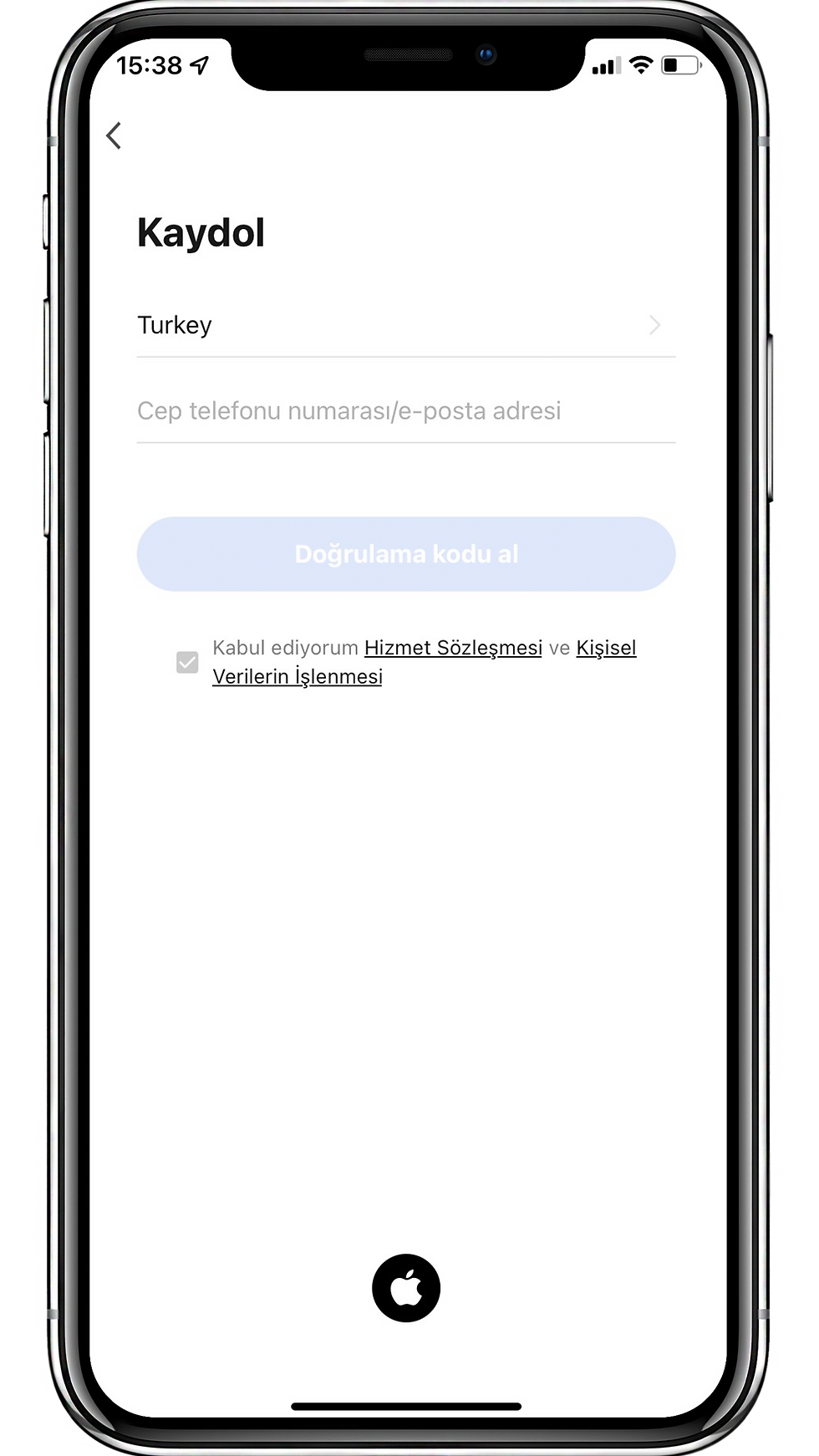


Cihazı kurmak için gerekli olan Wiami Home Technology akıllı telefon uygulamasını aşağıdaki bağlantılara tıkladıktan sonra Google Play Store veya Apple App Store üzerinden yükleyin.
Robot Süpürgelerin Kurulumu ve Kullanımı
FX-11 Plus, FX-10 ve FX-9 Pro Modelleri için
Kurulum Talimatları
1. Öncelikle şarj istasyonunu sağından ve solundan 50 cm ve önünden 1 metre boşluk olacak şekilde konumlandırın. Şarj istasyonunu herhangi bir eşyanın altına yerleştirmeyin. Eğer istasyon bir eşyanın altında ve bu sebeple karanlıkta kalacak olursa robot, istasyonunun konumunu hesaplamakta güçlük çekecektir.
2. Güç tuşuna basılı tutarak robotu çalıştırın. Ardından şarj istasyonuna yerleştirin.
3. Cihazı kurmak için gerekli olan Wiami Home Technology akıllı telefon uygulamasını aşağıdaki bağlantılara tıkladıktan veya QR kodunu taradıktan sonra Google Play Store veya Apple App Store üzerinden yükleyin.
Apple App Store Uygulaması:
https://apps.apple.com/tr/app/wiami/id1561396653?l=tr
Google Play Store Uygulaması:
https://play.google.com/store/apps/details?id=wiami.com.android
4. Wiami Home Technology uygulamasını açın ve hesap ekleyin. Telefon numarası ya da e-posta adresi kullanarak hesap oluşturabilirsiniz.
5. Hesap oluşturduktan sonra cihaz eklemeye başlayabilirsiniz. Öncelikle Bluetooth erişimi verme bölümünden izin verin ve ardından robotunuzun modelini seçin.
6. Uygulama üzerinden cihaz ekleme kurulumuna başlamadan önce Wi-Fi bağlantınızın 2.4 GHz bandında çalıştığından emin olun. Gerekli konum iznini verin. Telefonunuzun bağlı olduğu Wi-Fi bağlantısını seçin ve şifresini girin.
7. ''Kablosuz internet bağlantısı yeniden kuruldu'' komutunu duyana kadar birkaç saniye güç tuşuna ve temizleme düğmesine basılı tutun. Güç tuşunun yanıp söndüğünü gördükten sonra bir sonraki adıma geçebilirsiniz.
8. Bu adımda telefonunuzla robotu eşleştirmek için Wi-Fi bağlantı ayarlarına gitmek için ''Bağlan'a gidin'' tuşuna basın. ''SmartLife'' ile başlayan bağlantıya tıklayın ve bağlanmasını bekleyin. Bağlantı kurulduktan sonra Wi-Fi ayarlarından çıkıp Wiami Home Technology uygulamasına geri dönün. Cihaz eşleşme işlemi kendiliğinden başlayacaktır. Bu işlemin sonunda cihaz başarıyla eklendi bildirimi gelecektir.
9. Robotunuzun haritalandırma işlemine başlamadan önce şarjının tam dolmasını bekleyin. Uygulama üzerinden şarj seviyesinin görüntüleyebilirsiniz.
10. Robotun şarjı tamamen dolduktan sonra haritalamaya başlamadan önce zeminde robotun çalışmasına engel olabilecek küçük eşyalar olmadığından emin olun. Tüm odaların kapıları açık olmalı ve karanlık olmamalıdır. Aksi takdirde haritalandırma işlemi istenildiği gibi tamamlanmayabilir. Haritalandırma işlemi için robotunuzu en düşük emiş gücünde çalıştırmalısınız. Böylelikle haritalandırma işleminin şarjın azalmasından ötürü yarım kalmamasını sağlayabilirsiniz. En düşük emiş gücünü seçtikten sonra uygulamadan ''başlat'' tuşuna basıp haritalandırmayı başlatabilirsiniz. Robot haritalandırmayı bitirip istasyona dönene kadar programı durmamanız, robota veya istasyona elle müdahale edip yerini değiştirmemeniz gerekmektedir.
11. Haritalandırma bitip robot istasyona döndükten sonra uygulama üzerinden ''Daha Fazla'' kısmına girip ''Kayıtlı Haritalar'' seçilmeli ve mevcut harita kaydedilmelidir.
12. Haritayı kaydettikten sonra odalar otomatik olarak farklı renklere bürünecektir. Bu noktadan itibaren sanal duvar ekleme, oda temizliği ya da bölge temizliği gibi fonksiyonları kullanabilirsiniz.
13. Robotunuzun amaçlanan verimlilikte çalışması için düzenli olarak bakımı yapılmalıdır. Bakımı yapılması gereken parçalar ve süreleri aşağıdaki gibidir:
14. Robotun su tankına sadece su eklenmelidir. Kimyasal madde kullanımından kaçınılmalıdır. Sirke, deterjan, çamaşır suyu gibi maddeler su tankına ve cihaza zarar verip garanti dışı kalmasına sebep olabilir.
15. Uygulamaya ve robotunuza gelecek güncellemeleri takip ederek cihazının son sürümde olmasını sağladığınız takdirde yeni fonksiyonlardan yararlanabilirsiniz.









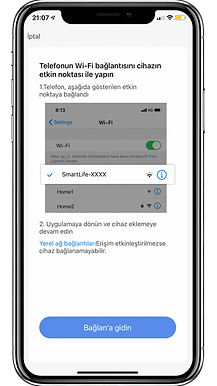
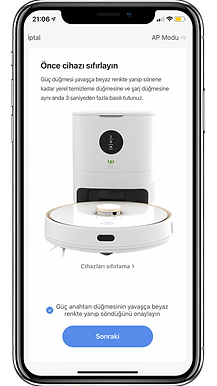
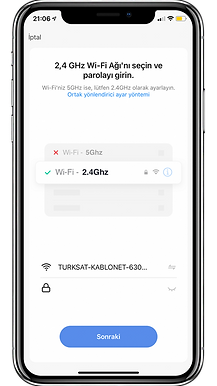











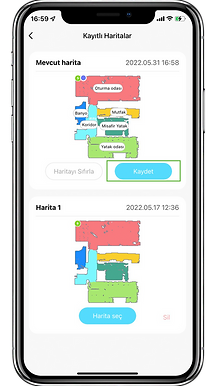



Parça | Temizlik Frekansı | Değiştirme Frekansı |
|---|---|---|
Ana Fırça | Haftada 1 Defa | 6-12 Ayda 1 Defa |
Yan Fırça | Haftada 1 Defa | 3-6 Ayda 1 Defa |
HEPA Filtre | Haftada 1 Defa | 3-6 Ayda 1 Defa |
Toz Haznesi | Her Kullanımdan Sonra | Arıza Durumunda |
Ana Tekerlek | Ayda 1 Defa | Arıza Durumunda |
Şarj Elektrotları | Haftada 1 Defa | Arıza Durumunda |
Toz Torbası (FX-11) | - | 2-3 Ayda 1 Defa |
FX-8 ve FX-7 Modelleri için
Kurulum Talimatları
1. Öncelikle şarj istasyonunu sağından ve solundan 50 cm ve önünden 1 metre boşluk olacak şekilde konumlandırın. Şarj istasyonunu herhangi bir eşyanın altına yerleştirmeyin. Eğer istasyon bir eşyanın altında ve bu sebeple karanlıkta kalacak olursa robot, istasyonunun konumunu hesaplamakta güçlük çekecektir.
2. Robotu şarj istasyonuna yerleştirin.
3. Wiami Home Technology akıllı telefon uygulamasını kurmadan da cihazı kullanabilirsiniz. Cihazı kullanmak için öncelikle altında bulunan açma kapama düğmesine basmanız gerekmektedir. Ardından robotu şarj istasyonuna yerleştiriniz. Cihazın şarjı dolduktan sonra kumanda üzerinden başlat tuşuna basarak temizliğe başlayabilirsiniz. Şarjın tam dolma süresi 4 buçuk saattir.
4. Uygulamayı kurmak isterseniz aşağıdaki bağlantılara tıkladıktan ya da QR kodunu taradıktan sonra Google Play Store veya Apple App Store üzerinden yükleyin. Uygulamayı kurduğunuz takdirde kumanda üzerindeki fonkisyonların tümünü telefonunuzdan kullanabilir ve bunlara ek olarak şarj seviyesini görüntüleyebilirsiniz. Ayrıca cihazınıza gelecek güncellemeleri de uygulama üzerinden aktive edebilirsiniz.
Apple App Store Uygulaması:
https://apps.apple.com/tr/app/wiami/id1561396653?l=tr
Google Play Store Uygulaması:
https://play.google.com/store/apps/details?id=wiami.com.android
5. Wiami Home Technology uygulamasını açın ve hesap ekleyin. Telefon numarası ya da e-posta adresi kullanarak hesap oluşturabilirsiniz.
6. Hesap oluşturduktan sonra cihaz eklemeye başlayabilirsiniz. Öncelikle Bluetooth erişimi verme bölümünden izin verin ve ardından robotunuzun modelini seçin.
7. Uygulama üzerinden cihaz ekleme kurulumuna başlamadan önce Wi-Fi bağlantınızın 2.4 GHz bandında çalıştığından emin olun. Gerekli konum iznini verin. Telefonunuzun bağlı olduğu Wi-Fi bağlantısını seçin ve şifresini girin.
8. Birkaç saniye güç tuşuna ve temizleme düğmesine basılı tutun. Güç tuşunun yanıp söndüğünü gördükten sonra bir sonraki adıma geçebilirsiniz.
9. Bu adımda telefonunuzla robotu eşleştirmek için Wi-Fi bağlantı ayarlarına gitmek için ''Bağlan'a gidin'' tuşuna basın. ''SmartLife'' ile başlayan bağlantıya tıklayın ve bağlanmasını bekleyin. Bağlantı kurulduktan sonra Wi-Fi ayarlarından çıkıp Wiami Home Technology uygulamasına geri dönün. Cihaz eşleşme işlemi kendiliğinden başlayacaktır. Bu işlemin sonunda cihaz başarıyla eklendi bildirimi gelecektir.
10. Robotunuzun amaçlanan verimlilikte çalışması için düzenli olarak bakımı yapılmalıdır. Bakımı yapılması gereken parçalar ve süreleri aşağıdaki gibidir.
11. Robotun su tankına sadece su eklenmelidir. Kimyasal madde kullanımından kaçınılmalıdır. Sirke, deterjan, çamaşır suyu gibi maddeler su tankına ve cihaza zarar verip garanti dışı kalmasına sebep olabilir.
12. Uygulamaya ve robotunuza gelecek güncellemeleri takip ederek cihazının son sürümde olmasını sağladığınız takdirde yeni fonksiyonlardan yararlanabilirsiniz.









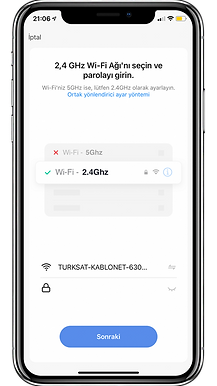

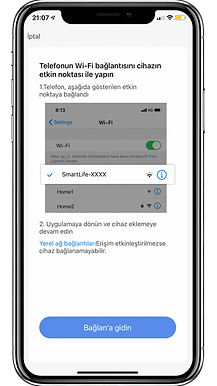









Parça | Temizlik Frekansı | Değiştirme Frekansı |
|---|---|---|
Ana Fırça | Haftada 1 Defa | 6-12 Ayda 1 Defa |
Yan Fırça | Haftada 1 Defa | 3-6 Ayda 1 Defa |
HEPA Filtre | Haftada 1 Defa | 3-6 Ayda 1 Defa |
Toz Haznesi | Her Kullanımdan Sonra | Arıza Durumunda |
Ana Tekerlek | Ayda 1 Defa | Arıza Durumunda |
Şarj Elektrotları | Haftada 1 Defa | Arıza Durumunda |
Toz Torbası (FX-11) | - | 2-3 Ayda 1 Defa |

